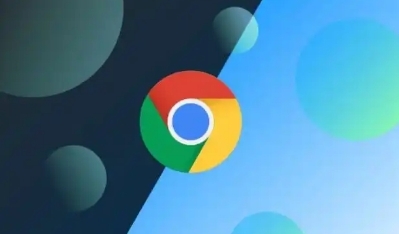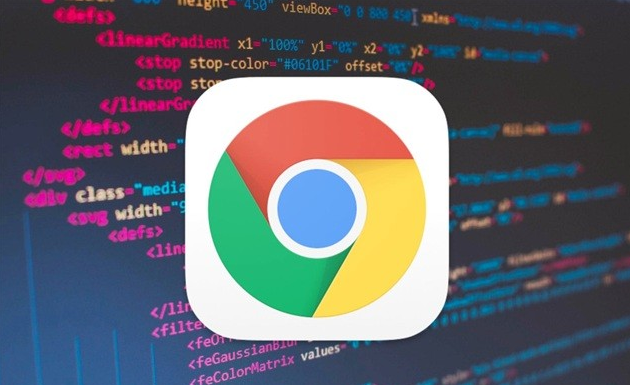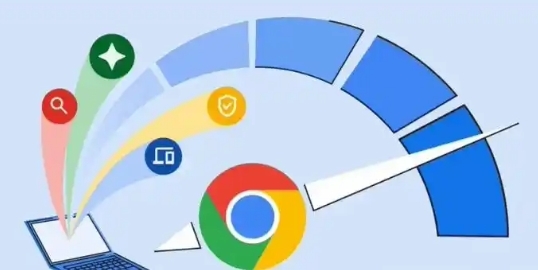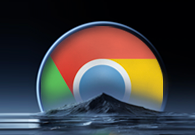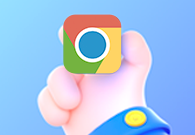详情介绍
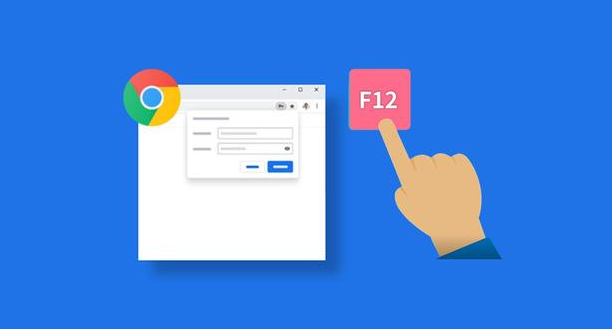
首先,打开Chrome浏览器,访问你需要翻译的网页。在页面上右键点击,选择“翻译成中文”(或其他目标语言)。此时,Chrome会自动检测并提示是否要翻译该页面。
其次,点击“翻译”按钮后,Chrome会开始加载翻译后的页面。这个过程可能需要几秒钟到几分钟不等,具体取决于网页的大小和复杂程度。等待加载完成后,你就可以看到翻译后的网页内容了。
然后,如果你希望以后访问同一网站时自动进行翻译,可以在翻译后的页面中点击“选项”按钮(通常是一个齿轮图标),然后选择“始终翻译此网站”。这样,当你再次访问该网站时,Chrome会自动为你提供翻译服务。
接着,需要注意的是,虽然Chrome的翻译功能非常方便,但它可能无法完全准确地翻译所有内容,特别是对于一些专业术语或复杂的文本结构。因此,在使用翻译功能时,建议结合其他工具或手动校对来确保理解的准确性。
最后,如果你不需要翻译功能,也可以在Chrome的设置中关闭它。点击右上角的菜单图标(三个点),选择“设置”,然后在“高级”部分找到“语言”选项。在这里,你可以调整语言偏好或关闭自动翻译功能。